Google ChromeでデスクトップにWebサイトのショートカットを作成する方法を紹介します。
よく使うWebサイトに簡単にアクセスしよう!
Google Chromeには、WebサイトをWindowsのデスクトップにショートカットとして作成する機能があります。ショートカットを作っておけば、毎回ブラウザを開いて検索する手間が省けて、とても効率的です。
今回は、Google Chromeを使ってWebサイトのショートカットをデスクトップに作成する方法をわかりやすく解説します。
目次
設定からショートカットを作成する
Google Chromeの設定からショートカットを作成するには、以下の操作を行ってください。
-
「Google Chrome」を起動します。
-
ショートカットを作成したいWebサイトへアクセスします。
-
画面右上にある「︙」ボタン(3つのドット)をクリックし、メニューを開きます。

-
メニューの「キャスト、保存、共有」にマウスカーソルを持っていきます。
-
「ショートカットを作成」をクリックします。

-
「作成」をクリックします。

-
これでデスクトップにWebサイトのショートカットを作成できました。

以上で操作完了です。
ドラッグしてショートカットを作成する
ドラッグしてショートカットを作成するには、以下の操作を行ってください。
-
「Google Chrome」を起動します。
-
ショートカットを作成したいWebサイトへアクセスします。
-
上部アドレスバーの左にあるアイコンをデスクトップにドラッグしましょう。

-
これでデスクトップにWebサイトのショートカットを作成できました。

以上で操作完了です。
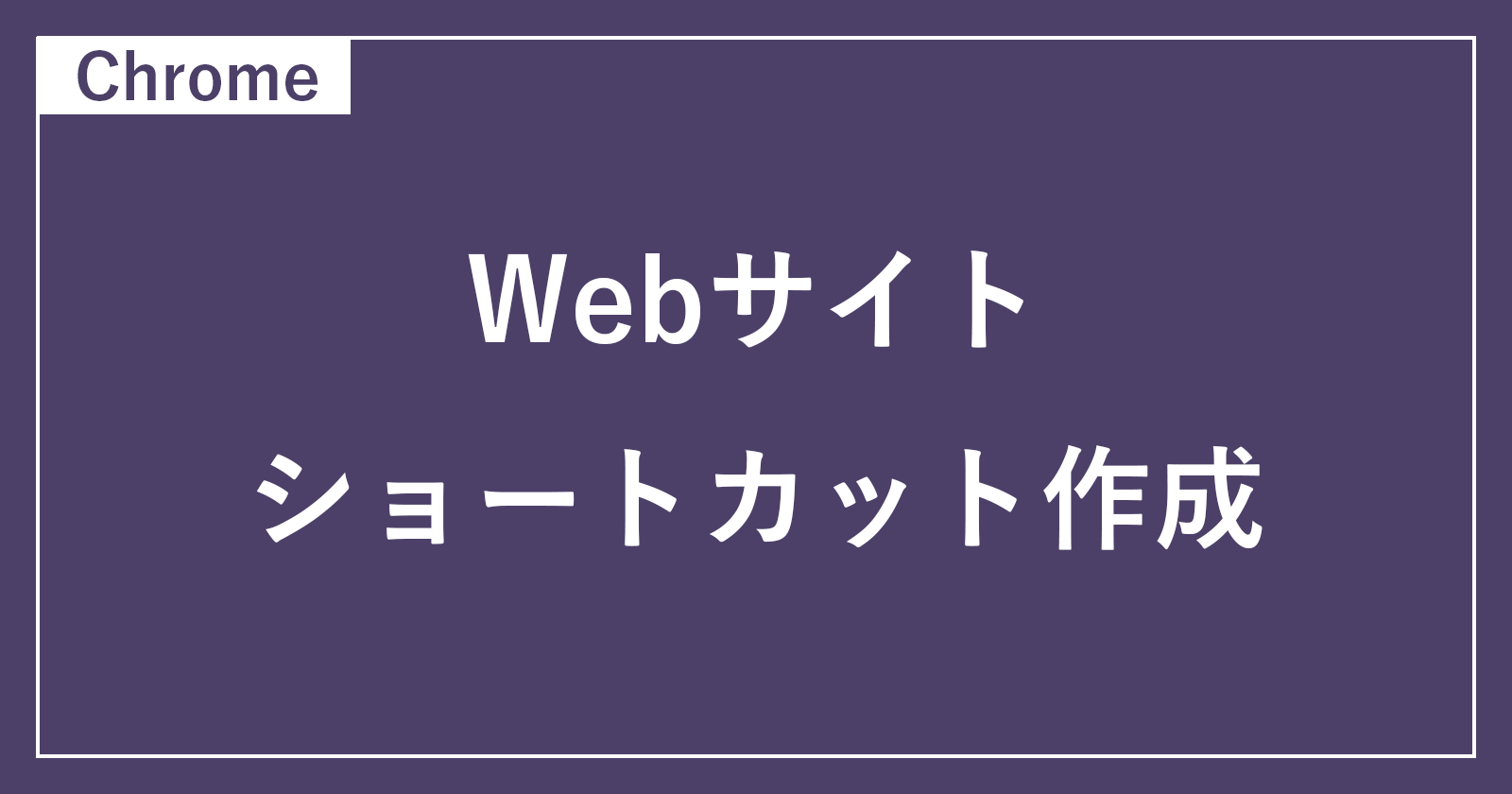
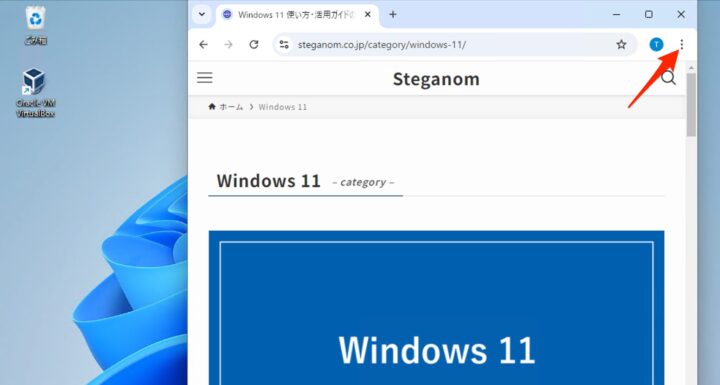
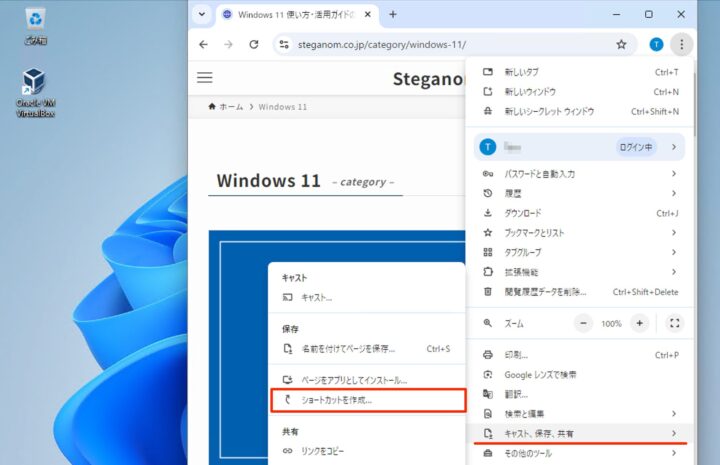
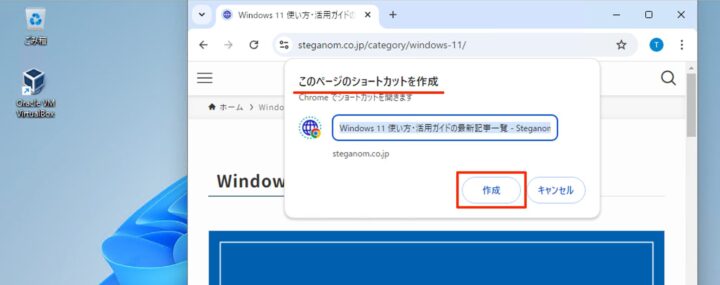
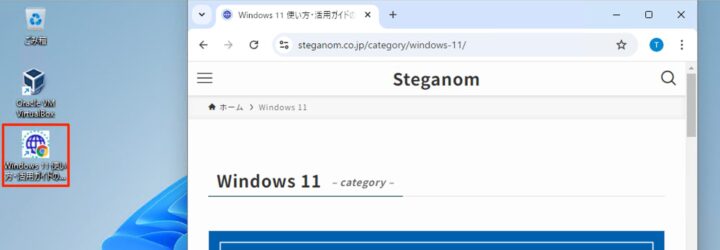
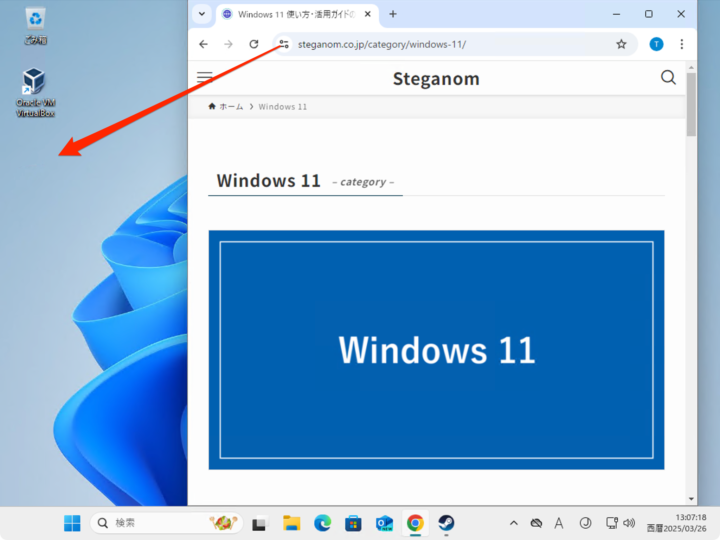
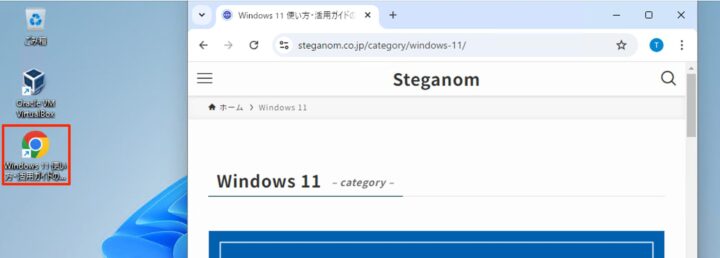








コメント